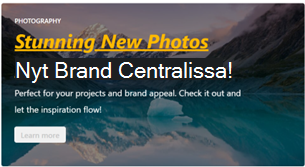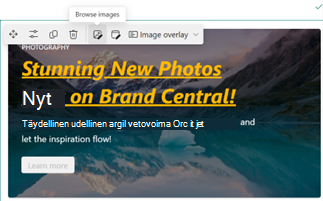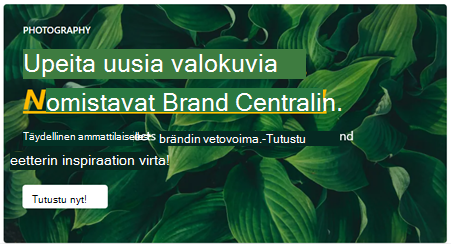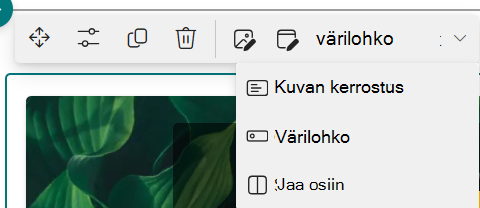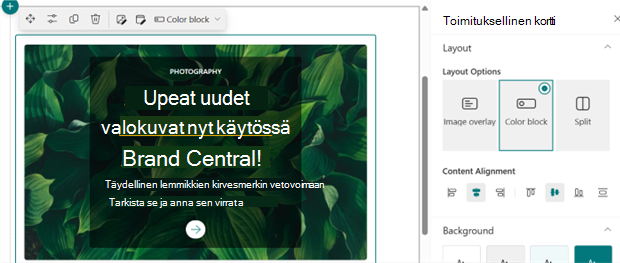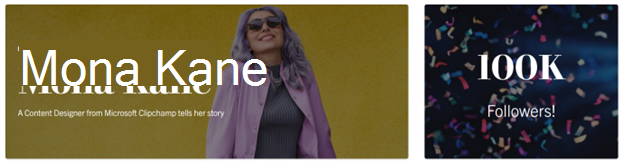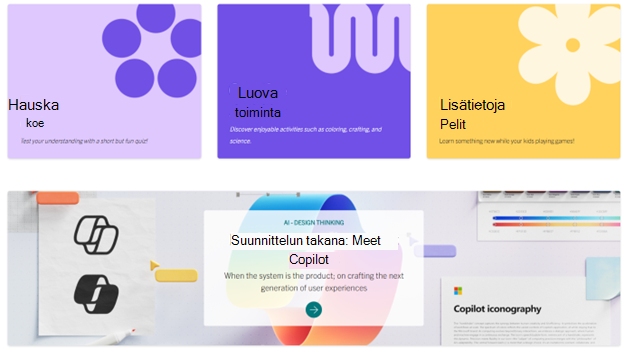Opi lisäämään ja mukauttamaan toimituksellinen kortti, jotta SharePoint-sivua voidaan tehostaa kiinnostavalla sisällöllä. Tässä oppaassa käsitellään kortin lisäämistä, sisällön täyttämistä, asettelun säätämistä ja sisältötyylin määrittämistä.
Toimituksellisen kortin lisääminen sivulle
-
Siirry SharePoint-sivulle, johon haluat lisätä toimituksellisen kortin.
-
Siirry muokkaustilaan valitsemalla sivun oikeasta yläkulmasta Muokkaa .
-
Valitse + Lisää uusi verkko-osa -kuvake tai avaa Työkaluryhmä.
-
Etsi toimituksellinen kortti verkko-osan valikosta ja valitse se.
Toimituksellisen kortin sisällön täyttäminen
Kun toimituksellinen kortti on lisätty sivulle, voit mukauttaa sen sisältöä:
Teksti
-
Valitse Toimituksellinen kortti ja täytä seuraavat kentät piirtoalustalla:
-
Osan tai luokan nimi: Lisää lyhyt lause (enintään 40 merkkiä).
-
Otsikko: Kirjoita päänimike.
-
Kuvaus: Anna lisätietoja.
-
-
Muokkaa tekstin kokoa, tyyliä ja muotoilua.
Tausta
Taustan muuttaminen
Valitse Selaimen kuvat, jos haluat muuttaa taustakuvaa, tai avaa sisältöruutu , jos haluat muuttaa taustakuvaa tai taustaväriä.
Taustan muokkaaminen edelleen
-
Sisältöruudussa: muuta kerrostusväriä, peittokuvan peittävyyttä
-
Piirtoalustalla: kuvan lisämuokkaus (rajaus, säätö, suodatin, keskipiste)
Toimintakehote
-
Avaa sisältöruutu ja lisää linkki, jolla toimintokutsu otetaan käyttöön.
-
Valitse avattava Tyyppi kohteesta -valikko:
3. Muokkaa näyttötekstiä tarvittaessa (enintään 40 merkkiä).
Toimituksellisen kortin asettelun määrittäminen
-
Siirry eri asetteluasetuksiin:
-
Valitse piirtoalustalla avattavasta Asetteluasetukset-valikosta .
-
Valitse sisältöruudunAsetteluasetukset-kohdasta.
pikriinihappo. Muuta sisältöruudussasisällön tasausta , jotta voit mukauttaa korttia entisestään.
Tallenna ja julkaise
Kun olet mukauttanut toimituksellisen kortin, tee muutokset reaaliaikaisesti valitsemalla Tallenna luonnoksena tai Julkaise .
Esimerkkejä
Etsi inspiroivia esimerkkikortteja alla olevien ohjeiden mukaisesti: